윈도우10 바탕화면 슬라이드 쇼 시간 간격 추가 설정 방법
예전 버전의 윈도우와는 다르게 윈도우10 바탕화면의 슬라이드 쇼 시간 간격 종류는 너무 띄엄띄엄 설정되어 있어 선택지가 많지 않다.
때문에 사진이 많아 조금더 짧은 간격의 시간으로 설정하고자 해도 선택할 수가 없어 불편해하는 사용자도 많은데 제어판의 바탕 화면 배경에서는 설정 앱의 개인설정보다 선택한 수 있는 시간 간격의 종류가 더 많기 때문에 원하는 시간 간격이 없다면 이를 이용하는 것이 좋다.
윈도우10 바탕화면 슬라이드 쇼 시간 간격 추가 설정 하기
1. 제어판의 개인설정 실행.
윈도우10의 제어판을 확인해보면 개인설정이나 바탕 화면과 관련된 메뉴는 보이지 않으며 검색으로도 나타나지 않는다.
이는 일부로 사용하지 못하도록 메뉴를 없앤 것으로 보이는데 기능 자체가 없어진 것은 아니기 때문에 명령어를 입력하면 실행하는 것이 가능하다.
[윈도우 키 + R]을 눌러 실행창을 열고 아래의 명령어를 입력하자.
(cmd에서 실행해도 된다.)
| explorer.exe shell:::{ED834ED6-4B5A-4bfe-8F11-A626DCB6A921} -Microsoft.Personalization\pageWallpaper |
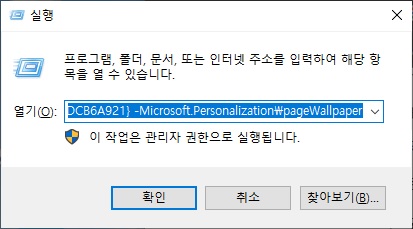
2. 슬라이드 쇼 설정하기.
명령어를 입력하면 예전 윈도우에서 사용하던 바탕 화면 배경 선택 창이 나타날 것이다.
사진 변경 간격을 확인해 보면 시간 간격의 종류가 설정 앱의 개인설정 보다 많은 것을 확인할 수 있을 것이다.
원하는 시간을 선택하여 설정을 하면 된다.
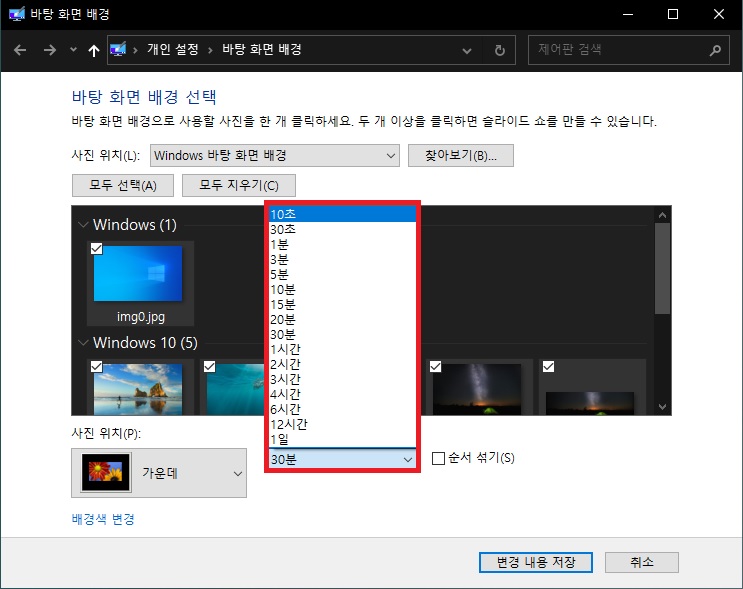
그 외 내용
제어판 보다 설정 앱의 사용을 권장하는 것은 좋지만 오히려 기능을 축소하는 것은 왜 그런지 모르겠다.
어쨌든 예전 기능 자체를 없애지는 않았기 때문에 이러한 방법으로도 설정이 가능하다는 것을 위안 삼아야 하는 것인지 모르겠다.